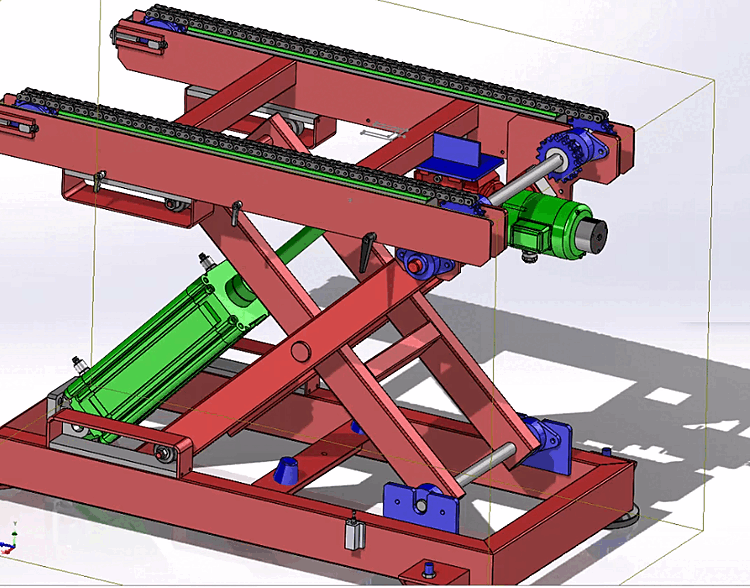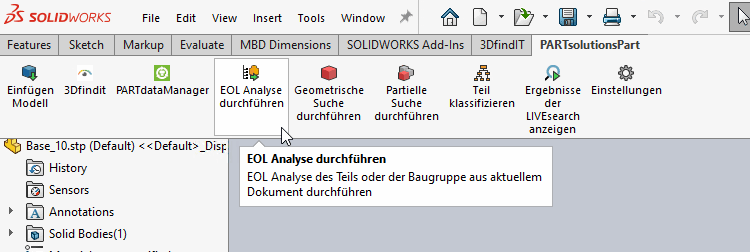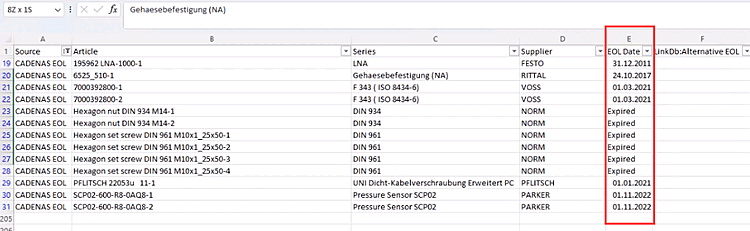Verificare in CAD se l'assieme caricato contiene parti a fine vita (EOL).
Aprire un assieme che contiene, ad esempio, parti di catalogo, parti proprie e parti standard PARTsolutions, alcune delle quali sono parti EOL.
Fare clic sul pulsante Esegui analisi EOL.[13]
Definire il nome del file per l'esportazione EOL e aprire il file in Excel.
La colonna Sorgente contiene diverse categorie. È possibile filtrare in base alla categoria desiderata.
La colonna Data EOL mostra tutti i pezzi EOL (con data EOL o solo "Scaduto" se non è stata specificata una data specifica). La colonna Sostituzione mostra i pezzi di ricambio (se disponibili).
Ci sono anche colonne per le schede tecniche in PDF, il numero di versione di ECLASS, i dati forniti dal produttore sulla disponibilità di Reach e RoHS e colonne LinkDb definite dall'utente (numero di materiale, stato PLM). Le colonne LinkDB sono utili per distinguere se i modelli sono in fase di dismissione ma sono ancora impostati su "Released" nel PLM.
[13] Affinché il pulsante sia visibile, è necessario effettuare le impostazioni amministrative. Vedere Sezione 1.8.1, “Supporto dei metodi di ricerca” in ENTERPRISE 3Dfindit (Professional) - Amministrazione.